Obrazovka základních funkcí kopírování
Stisknutím <Kopie> (Obrazovka <Hlavní obrazovka>) se zobrazí obrazovka základních funkcí kopírování.
/b_D02000_C.gif)
(Položky zobrazené na obrazovce se mohou lišit v závislosti na modelu a doplňcích.)
|
 Aktuální stav nastavení a tlačítka nastavení
Aktuální stav nastavení a tlačítka nastavení
Zde se zobrazuje stav nastavení, např. poměr kopírování, velikost papíru a počet kopií. V zájmu správného okopírování dokumentů nastavení vždy zkontrolujte. Chcete-li nastavení změnit, stiskněte tlačítko pod zobrazením. Základní operace kopírování
Pokud stisknete <1:1>, můžete zhotovovat kopie velikosti shodné s velikostí originálu.
Při určitém počtu kopií a při určitých nastaveních se zobrazí volba <Vzorek kopírování>, s jejíž pomocí můžete otestovat vzhled výsledné kopie tak, že nejprve vytisknete ukázkovou kopii. Kontrola výsledků kopírování
 <Zkontr. nastavení>
<Zkontr. nastavení>
Zde si můžete zkontrolovat nastavení uvedená v seznamu. Nastavení můžete také měnit. Základní operace kopírování
Stiskněte tuto ikonu, chcete-li aktuální nastavení uložit do <Oblíbená nastavení> volby  nebo změnit tlačítka zobrazovaná v části
nebo změnit tlačítka zobrazovaná v části  .
.
 nebo změnit tlačítka zobrazovaná v části
nebo změnit tlačítka zobrazovaná v části  .
. <Předchozí nastavení>
<Předchozí nastavení>
Stiskněte toto tlačítko, chcete-li vyvolat předchozí zadaná nastavení. Vyvolání předchozích nastavení kopírování (Předchozí nastavení)
 <Oblíbená nastavení>
<Oblíbená nastavení>
Zde si můžete předem uložit často používaná nastavení kopírování a v případě potřeby je pak kdykoliv vyvolat. Uložení kombinace často používaných funkcí
 Tlačítka pro nastavení funkcí
Tlačítka pro nastavení funkcí
Zde se zobrazují nejčastěji používaná tlačítka z <Volby>. Na tlačítkách je zobrazen stav nastavení. Stisknutím tlačítka  můžete také změnit, která tlačítka zde budou zobrazena.
můžete také změnit, která tlačítka zde budou zobrazena.
 můžete také změnit, která tlačítka zde budou zobrazena.
můžete také změnit, která tlačítka zde budou zobrazena.Jestliže se tlačítko pro funkci, kterou chcete používat, nezobrazí, stiskněte <Volby> a vyberte požadované tlačítko. Základní operace kopírování
 <Volby>
<Volby>
Slouží k zobrazení všech tlačítek pro nastavení funkcí. Pro vlastní pohodlí si můžete tlačítka pro nastavení funkcí zobrazit v části  .
.
 .
. <Přeruš.>
<Přeruš.>
Na stroji můžete přerušit zpracování úloh čekajících na kopírování a okamžitě si zhotovit svou kopii. Okamžité kopírování pomocí přerušení zpracování jiných úloh

|
|
Některé funkce nelze používat ve vzájemné kombinaci. Tlačítka, která nelze vybrat, se zobrazí v zastřené šedé barvě.
Pokud je v rámci správy ID oddělení nastaven limit stran, zobrazí se počet zbývajících stran. Více informací o nastavení správy ID oddělení a limitu stran viz část Konfigurace nastavení správy ID oddělení.
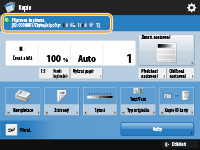
|
|
TIPY
|
|
Přepněte obrazovku základních kopírovacích funkcí na „obrazovku spěšného kopírování“, která nabízí rychlý přístup k jednotlivým položkám nastavení. Rychlé provedení změn nastavení (Obrazovka spěšného kopírování)
|
